Microsoft office 2016如何禁用更新?Microsoft office 2016禁用更新方法详解
时间:2025-05-10 作者:游乐小编
很多用户还不清楚如何在microsoft office 2016中禁用更新功能?别担心,接下来我们将为您详细介绍microsoft office 2016禁用更新的具体步骤,希望对您有所帮助。

首先,启动Office 2016的任意组件,例如Word 2016。
启动后,点击菜单栏中的“文件”选项。
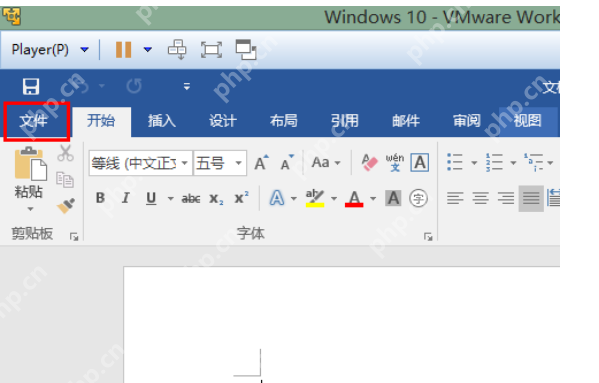 接着,选择“帐户”菜单项。
接着,选择“帐户”菜单项。
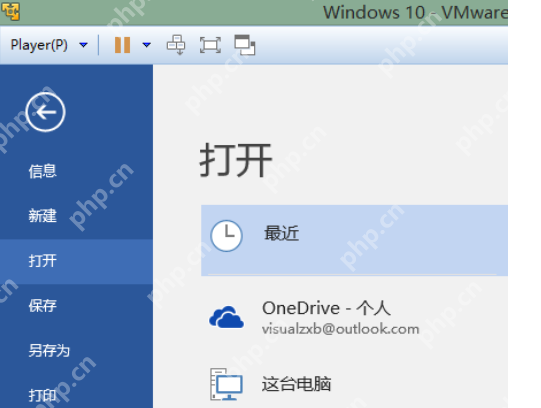 如果您尚未登录微软账户,请先登录(如果已经登录,则可跳过此步骤)。
如果您尚未登录微软账户,请先登录(如果已经登录,则可跳过此步骤)。
然后,在“Office 更新”选项旁边,点击“更新选项”。
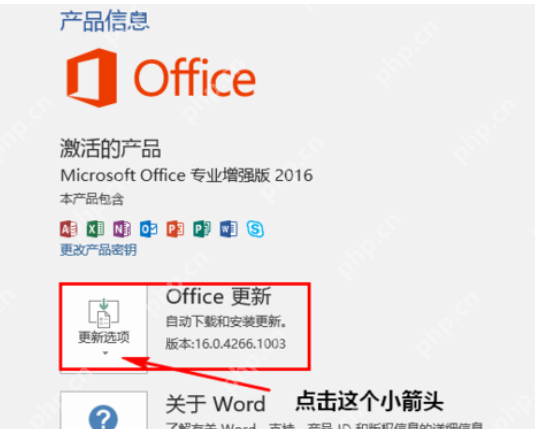 选择“禁用更新”选项。
选择“禁用更新”选项。
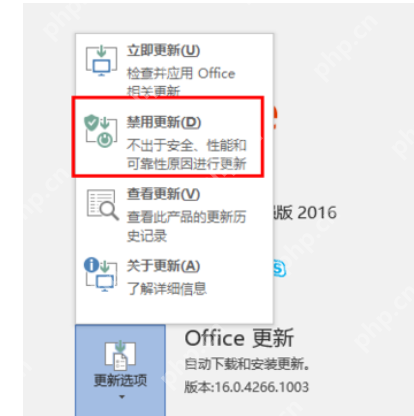 完成上述操作后,Office 更新选项下的说明文字将变为“无法更新此产品”。至此,您已经成功禁用了Office 2016的更新功能。
完成上述操作后,Office 更新选项下的说明文字将变为“无法更新此产品”。至此,您已经成功禁用了Office 2016的更新功能。
 您是否喜欢我们为您提供的Microsoft Office 2016禁用更新的详细指南?希望这些步骤能为您带来帮助。更多相关内容,请访问PHP中文网的Microsoft Office 2016专区。
您是否喜欢我们为您提供的Microsoft Office 2016禁用更新的详细指南?希望这些步骤能为您带来帮助。更多相关内容,请访问PHP中文网的Microsoft Office 2016专区。

- midnight office
- 795.53 MB 时间:08.15
小编推荐:
相关攻略
更多 热门推荐
更多 热门文章
更多 -

- 《哈利波特:魔法觉醒》守护神测试方法攻略
-
2022-09-17 13:04
手游攻略
-

- 大话西游手游冰封幻境最强攻略 冰封幻境解析
-
2022-05-08 21:12
手游攻略
-

- 黑人抬棺材专业团队跳舞
-
2022-07-30 08:06
八卦新闻
-

- 口袋妖怪金手指代码大全
-
2021-12-12 12:51
单机攻略
-

- 《巫师3》妓院升级心得
-
2021-12-16 01:00
单机攻略



















